

赤っぽい画像でも元通り!
所要時間 5分、難易度★☆☆☆☆
赤みの強い写真とは?
よく居酒屋などの照明で使われている照明や、お店の雰囲気、壁の反射などで写真が赤っぽくなることがあります。せっかく楽しい場を思い出の1ページに収めたくても、写真が照明で微妙になっていしまうこともあります。
そんな時はこの方法をお試しアレ!

赤みの強い写真を元の色に近づける方法~チュートリアル~
- 元の写真を用意する
- 色メニュー⇒レベルの調整をおこなう
今回はたったこれだけのことですが、〝調整〟というところがポイントですので、プレビュー画面に映る変化を見ながらちょっとずつ調整をおこないましょう。
元の写真を用意する
まずはGIMPに元の写真を用意します。
開く⇒写真の入っているフォルダから写真を選択する
レベルから色の調整をおこなう
次に色の調整をおこなっていきますが、ここからが少し細かくなります。
まずは色メニューからレベルを選択します(参照:レベルの使い方)
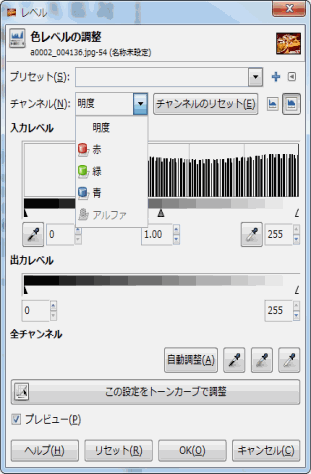
レベルダイアログが開かれます。
今回大事なのはチャンネルの調整と、全チャンネルの基盤を決めることです。
手順でいうと以下の通りになります。
- チャンネル緑を濃くする
- チャンネル青を濃くする
- 全チャンネルからスポイトを使い、画像の白い部分から色を抜き取る
チャンネル緑と青の調整
今回は赤い写真の色合いを元の色合いに近づける方法です。
赤い写真なので、赤の要素が強く、バランスを取るために緑と青のチャンネルを濃くします。
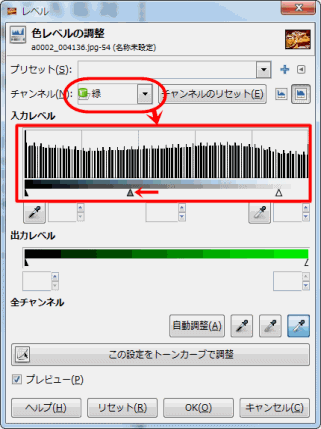
チャンネルを緑にし、ヒストグラフの中心にある「▲」を左にずらします。
▲は全部で三つあり、画像の濃さを表しています。
⇒(参照:レベルの使い方)
左から右にかけて薄くなるので、中心の色合いを変化させるために、左にずらします。
同様の操作を青チャンネルにもします。
なお、この値は適当です。画像の赤具合、加工後の色具合にもよりますので、これといった答えはありません。プレビューと照らし合わせながらやると、加工後近づけたい色を調整しやすいです。
チャンネルを合わせるだけでも相当元の写真の色合いに近づいているかと思います。
もう一工夫を入れます。
スポイトで全部の色を合わせる
全チャンネルの右側にスポイトが三つ並んでいます。

一番右にあるスポイト「白点を設定」を選び、写真の中で一番白い個所を抜き取ります。
(※下の画像のようにお皿の部分でOK)

これで全チャンネルの白点の設定を調整しました。
先ほどのチャンネルの設定と、このスポイトの調整で、
元の色合いのようになります。
| 元の写真 | 加工後の写真 |
 |
 |
スポンサードリンク






